Comment envoyer une grande quantité de photos
Joindre des fichiers individuels à un e-mail peut prendre beaucoup de temps si vous avez de nombreux fichiers à envoyer. Par exemple, vous pouvez montrer à un ami un dossier rempli de photos que vous avez prises en vacances. Au lieu d'ajouter plusieurs pièces jointes manuellement, vous pouvez laisser Windows 7 simplifier le processus de pièce jointe. La méthode que vous utilisez varie selon que vous utilisez un programme tel qu'Outlook pour envoyer du courrier ou un service de messagerie en ligne.
Utiliser le programme de messagerie installé
Cliquez sur le bouton Démarrer pour afficher le menu Démarrer. Si votre ordinateur n'a pas de programme de messagerie, passez à la section suivante.
Cliquez sur "Images". L'explorateur Windows s'ouvre et affiche les dossiers de votre bibliothèque « Images ». Accédez au dossier qui contient les images que vous souhaitez envoyer.
Maintenez la touche "Ctrl" enfoncée et cliquez sur les images de ce dossier que vous souhaitez joindre à votre message électronique.
Cliquez sur le bouton "E-mail" en haut de la fenêtre. La boîte de dialogue "Joindre des fichiers" apparaît.
Cliquez sur la liste déroulante "Taille de l'image" et sélectionnez une taille pour les images que vous avez sélectionnées.
Cliquez sur "Joindre". Windows 7 ouvre votre programme de messagerie et joint automatiquement vos images à un nouveau message. Composez votre message et envoyez-le.
Utiliser un service de messagerie Internet
Cliquez sur votre menu Démarrer de Windows 7, puis cliquez sur "Images" pour afficher votre bibliothèque "Images".
Accédez au dossier contenant les images que vous souhaitez envoyer par e-mail.
Cliquez avec le bouton droit sur l'un des fichiers image de ce dossier et sélectionnez "Envoyer vers". Un menu d'options apparaît. Cliquez sur "Dossier compressé (zippé)". L'explorateur créera un nouveau dossier Zip nommé "xyz.zip" où "xyz" est le nom du fichier sur lequel vous avez cliqué. Par exemple, si vous cliquez avec le bouton droit sur "mountains.jpg", l'explorateur crée un fichier Zip nommé montagnes.zip.
Ajoutez des fichiers supplémentaires au dossier Zip en utilisant cette méthode.
Connectez-vous à votre compte de messagerie et créez un nouveau message. Cliquez sur le bouton pour ajouter une pièce jointe et accédez au dossier contenant le dossier Zip.
Joignez ce dossier et envoyez votre message.
Conseils
De nombreux services de messagerie en ligne ont des limites sur la taille d'une pièce jointe. Si vous créez un dossier Zip contenant une grande quantité de fichiers, faites un clic droit sur ce dossier et sélectionnez "Propriétés". Windows vous montrera la taille du dossier. Ne joignez pas le dossier si sa taille dépasse celle autorisée par votre service de messagerie ; divisez le dossier en dossiers plus petits à joindre.










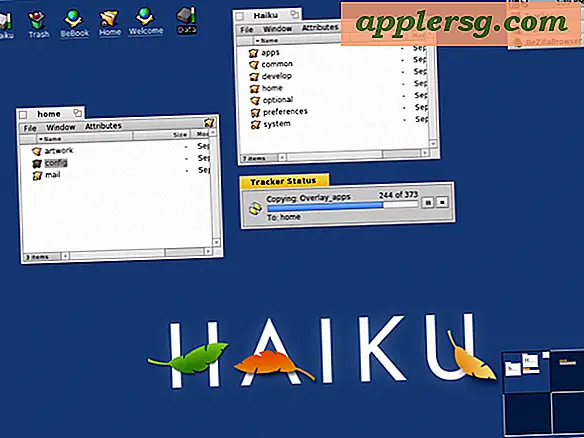
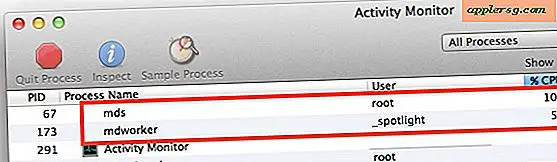
![Amazon disque dur et SSD Deals [Black Friday]](http://applersg.com/img/hardware/259/amazon-hard-drive-ssd-deals.jpg)